一文教會你配置使用navicat或plsql可視化工具遠程連接oracle
寫在前面
本文講解的是在沒有 oracle 環境,如何使用可視化工具配置遠程連接服務器 oracle 數據庫。
一、概述
很多時候,我們需要使用sql客戶端工具連接服務器的 oracle,由于本地沒有安裝oracle,沒有連接oracle的oci.dll文件,導致使用可視化工具(如navicat、plsql等)連接不上 oracle。oracle官網的一個客戶端工具包instant client,可以幫助我們解決這個問題。
這里以oracle version 11.2.0.4.0為例。如果你需要連接服務器的 oracle 版本為其他版本,選擇對應版本號進行操作。
二、下載 oracle instant client
首先到官網下載oracle instant client。
下載地址:
https://www.oracle.com/database/technologies/instant-client/downloads.html
首先選擇你客戶端操作系統,我這里是windows 64 位,選擇第一個即可
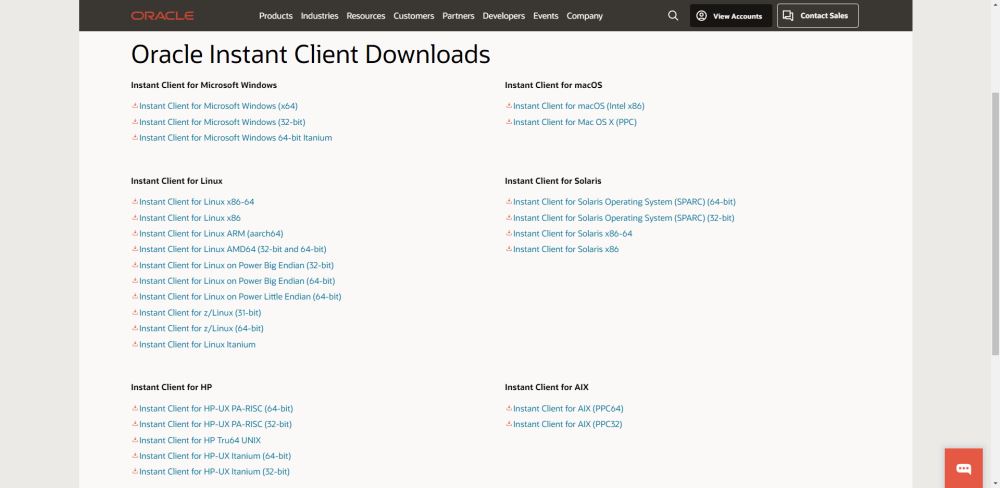
找到版本為11.2.0.4.0,選擇instant client package - basic,進行下載。
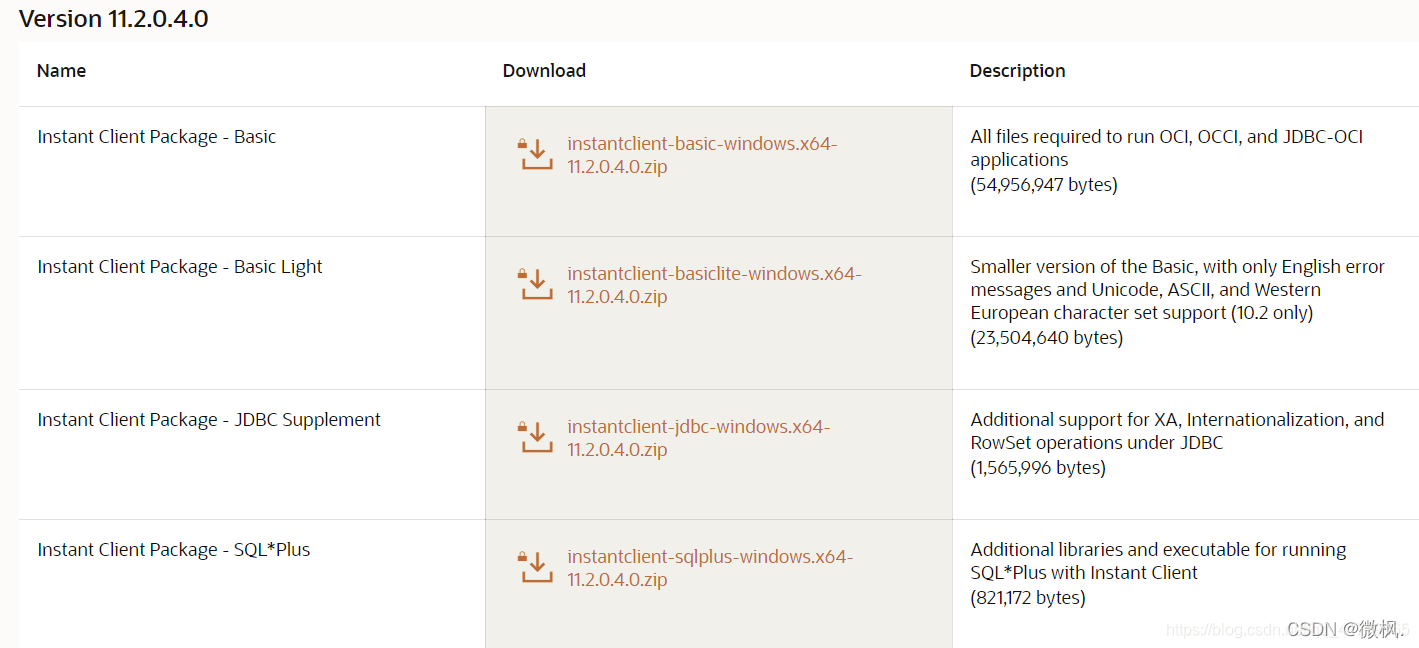
下載完成后解壓到一個能夠方便找到的文件夾。如圖:
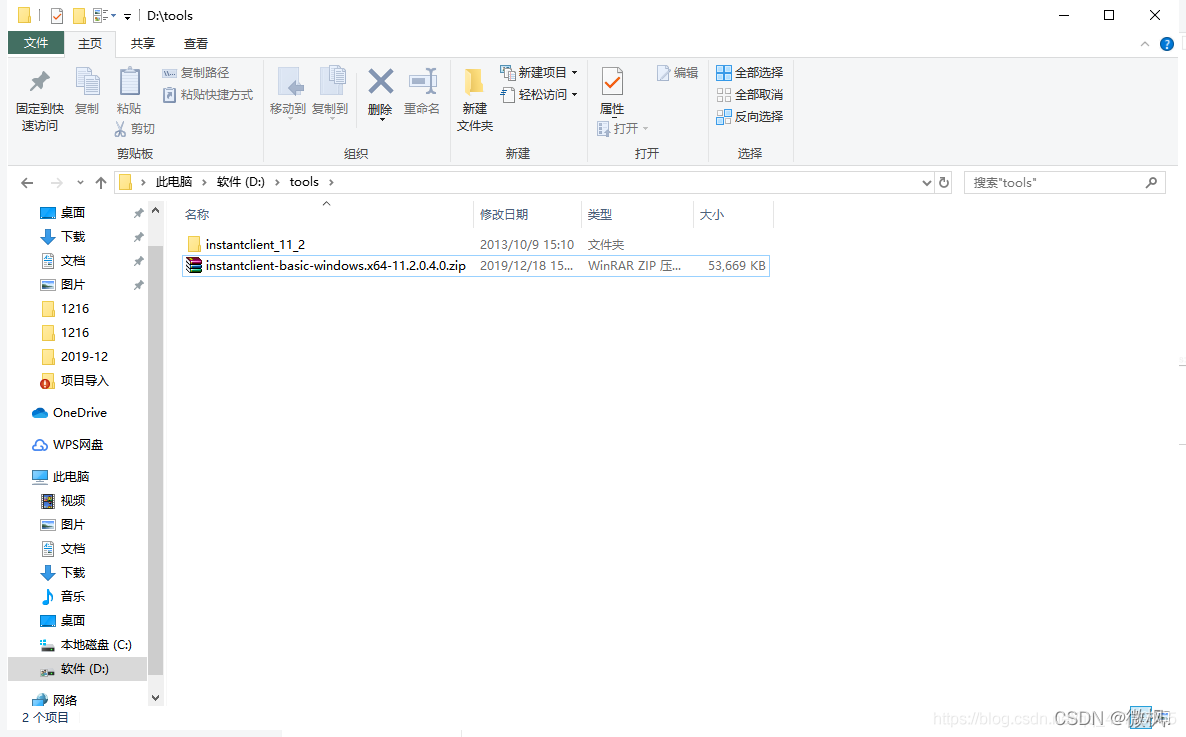
三、配置環境變量
位置:選中我的電腦—>右鍵點擊屬性—>找到高級系統設置—>點擊環境變量
配置如下:
- 在系統變量中增加變量名:oracle_home,變量值:d:\tools\instantclient_11_2
- 編輯系統變量中的path,在變量值中增加%oracle_home%
- 在系統變量中增加變量名:tns_admin,變量值:%oracle_home%
- 在系統變量中增加變量名:nls_lang,變量值:simplified chinese_china.zhs16gbk
四、配置監聽
在剛剛我們解壓后的instantclient_11_2的目錄下增加tnsnames.ora文件。內容如下:
orcl =
(description =
(address_list =
(address = (protocol = tcp)(host = 192.168.1.xxx)(port = 1521))
)
(connect_data =
(service_name = orcl)
)
)
- host:需要連接數據庫的ip或主機名
- port:需要連接數據庫的端口
- service_name:需要連接數據庫的實例名
最外層的 orcl 為對本機暴露的實例名稱
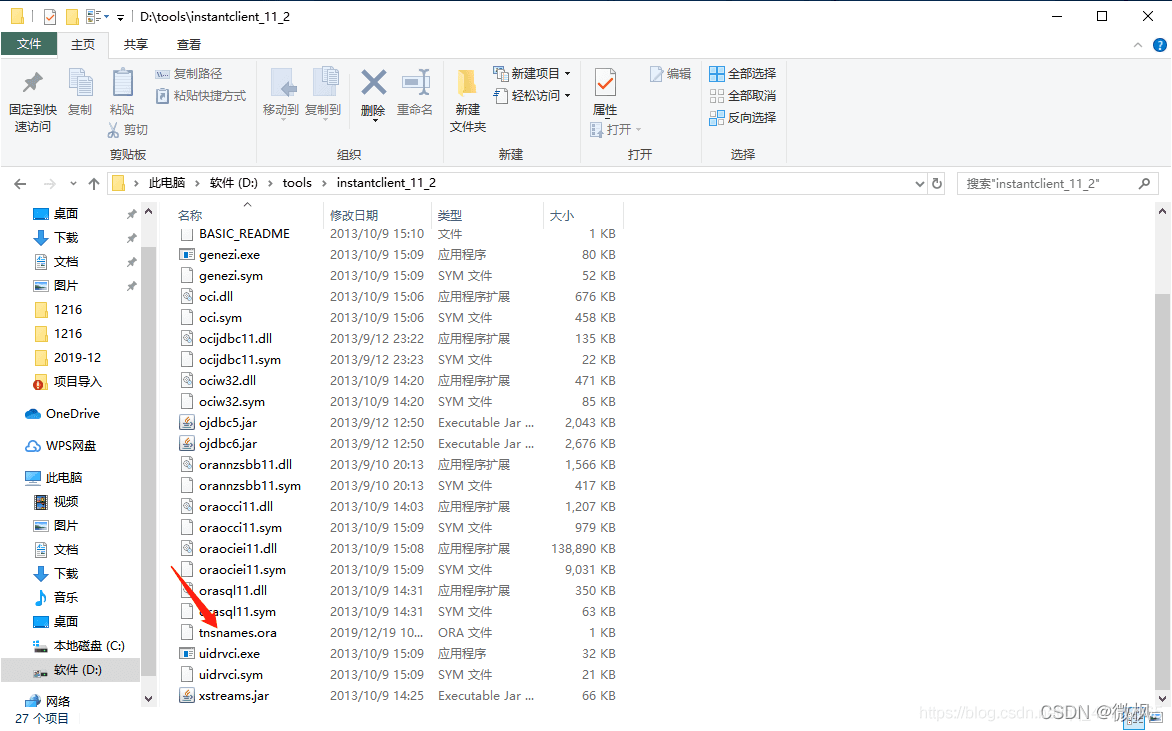
五、可視化工具環境配置
5.1、navicat
在navicat中配置oci環境后,重啟navicat即可。
配置位置:工具—>選項—>環境
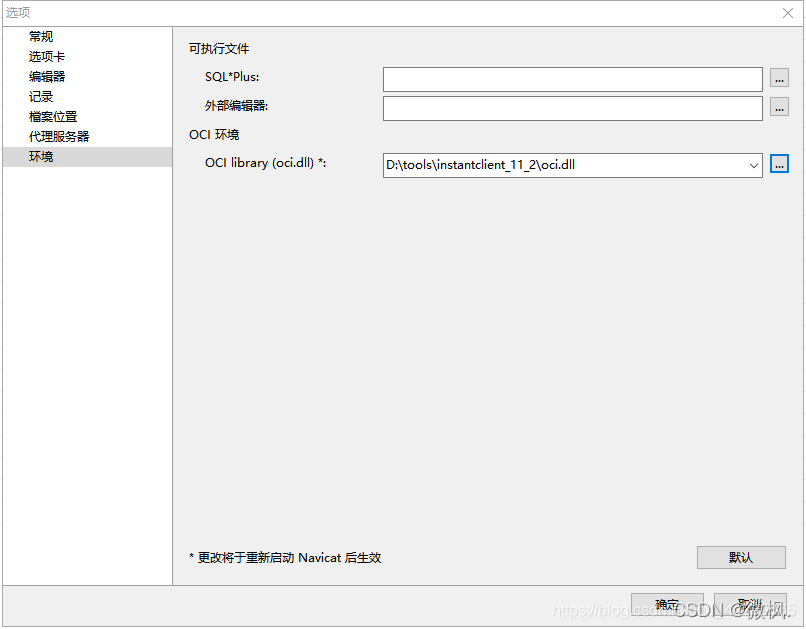
5.2、plsql
配置位置:preferences—>connection
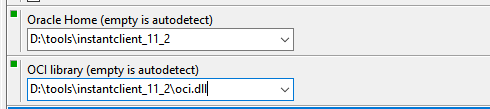
注意:配置好后需要重啟工具,在進行登錄
總結
關于配置使用navicat或plsql可視化工具遠程連接oracle的文章就介紹至此,更多相關可視化工具遠程連接oracle內容請搜索碩編程以前的文章,希望以后支持碩編程!